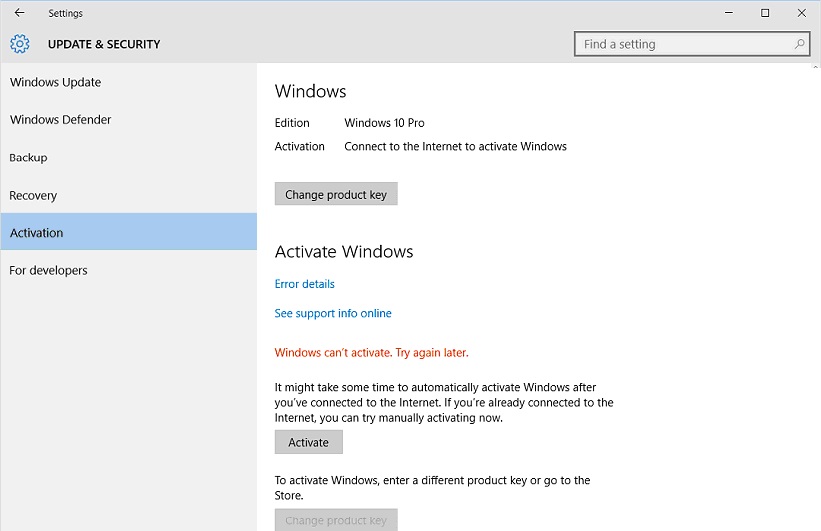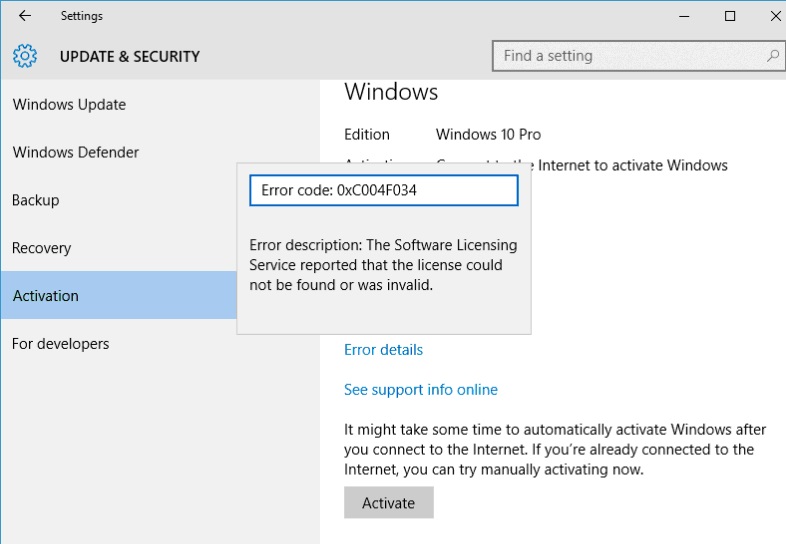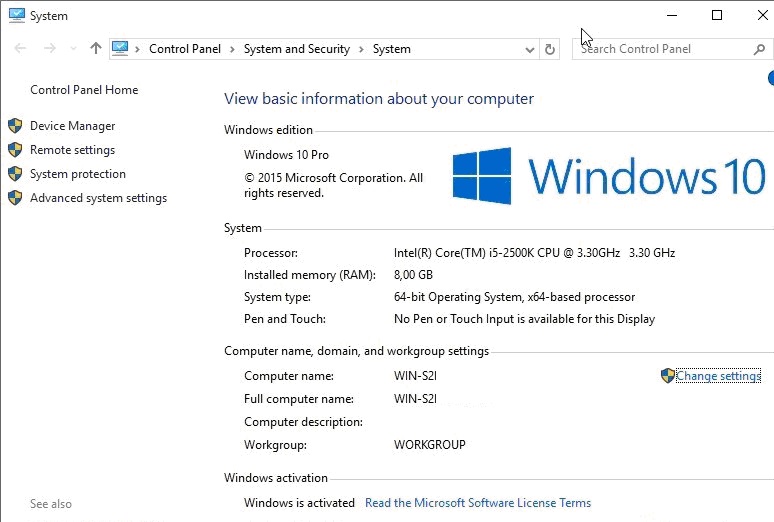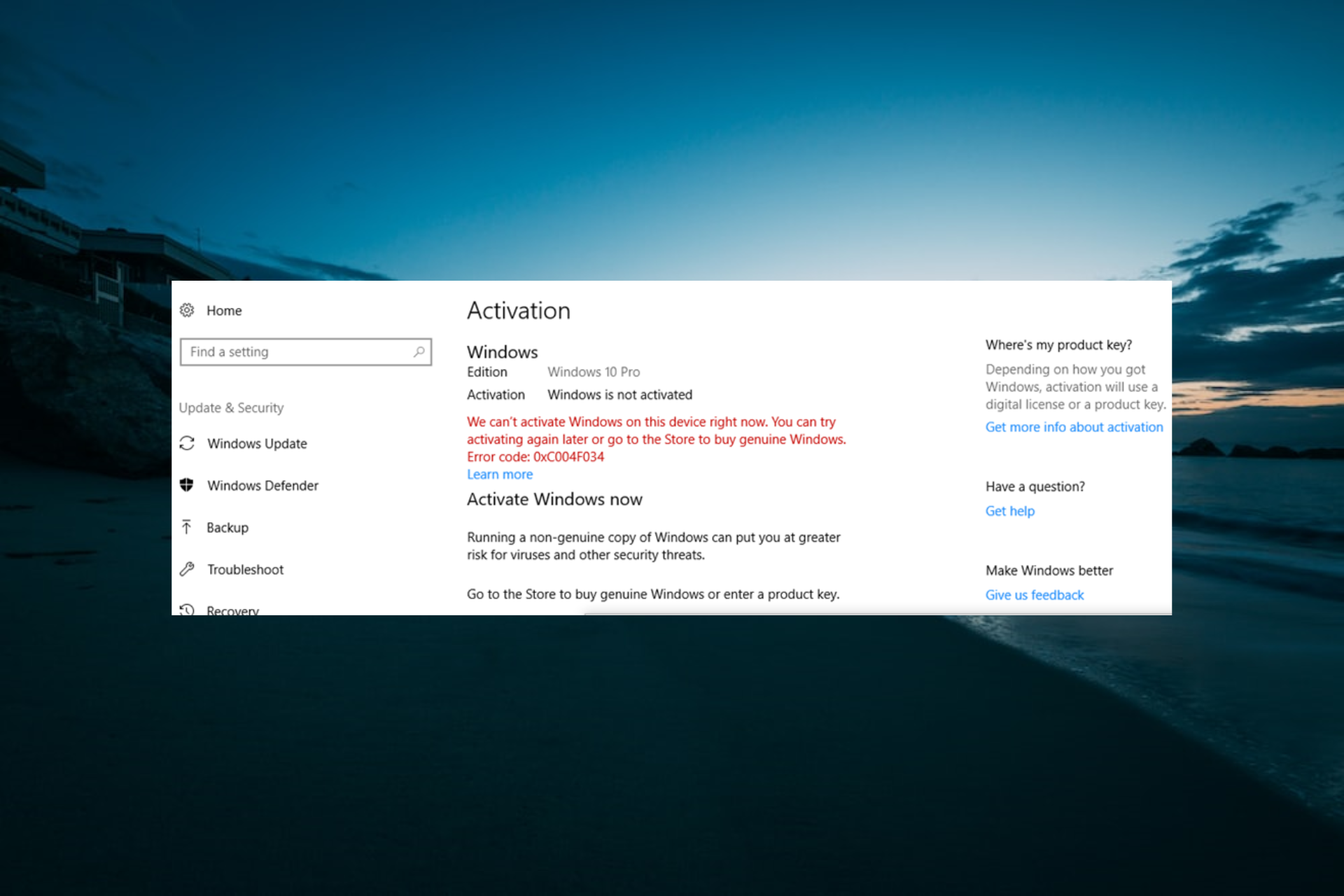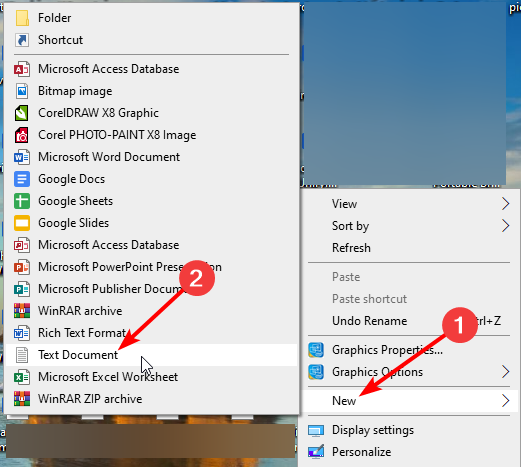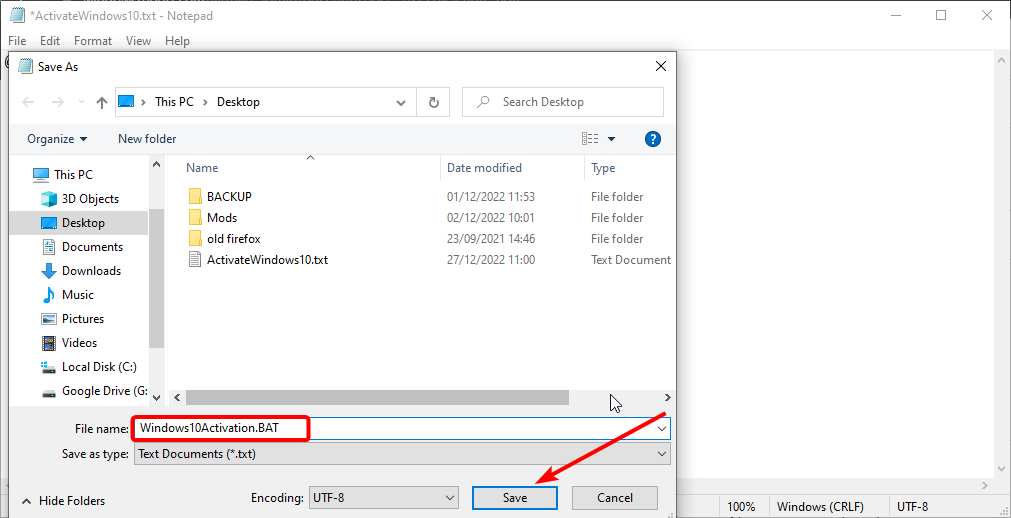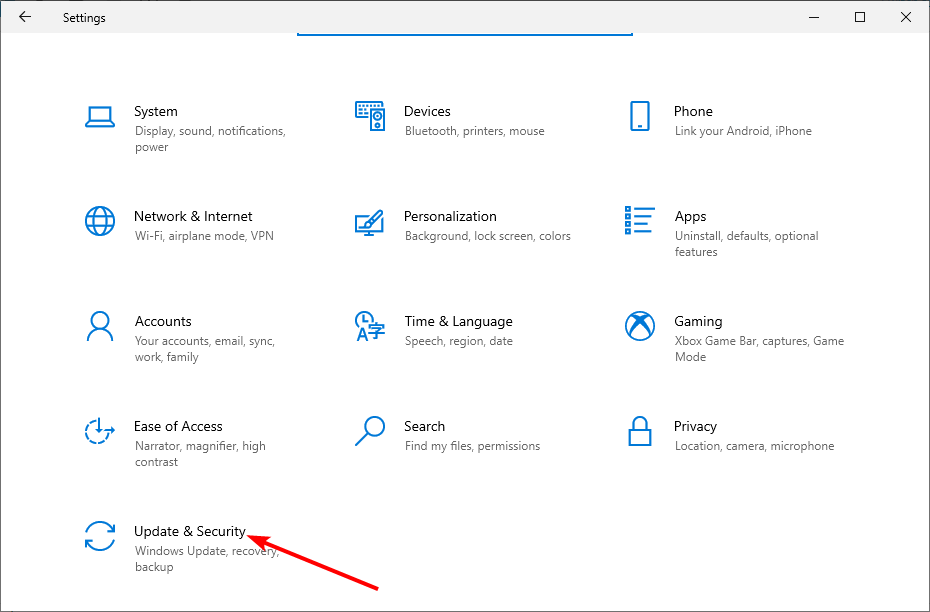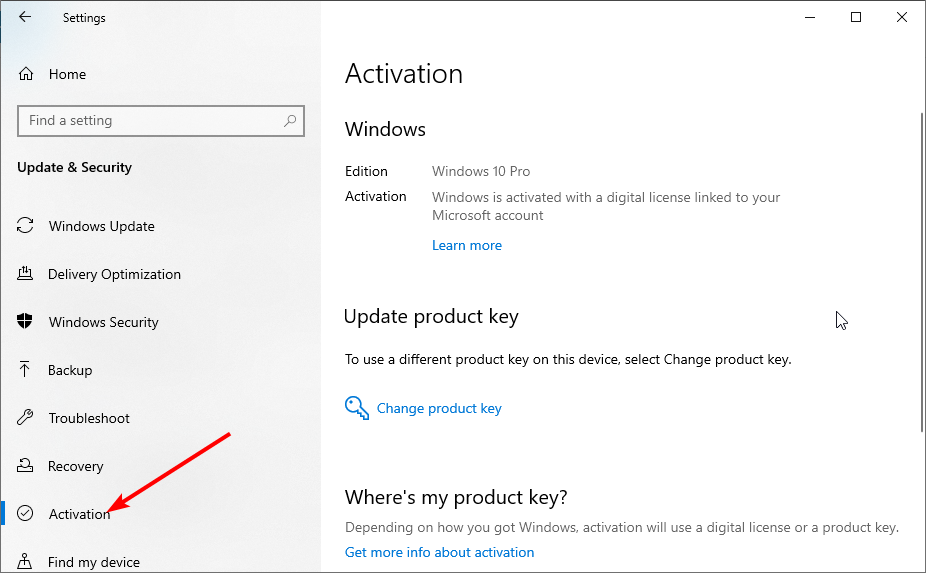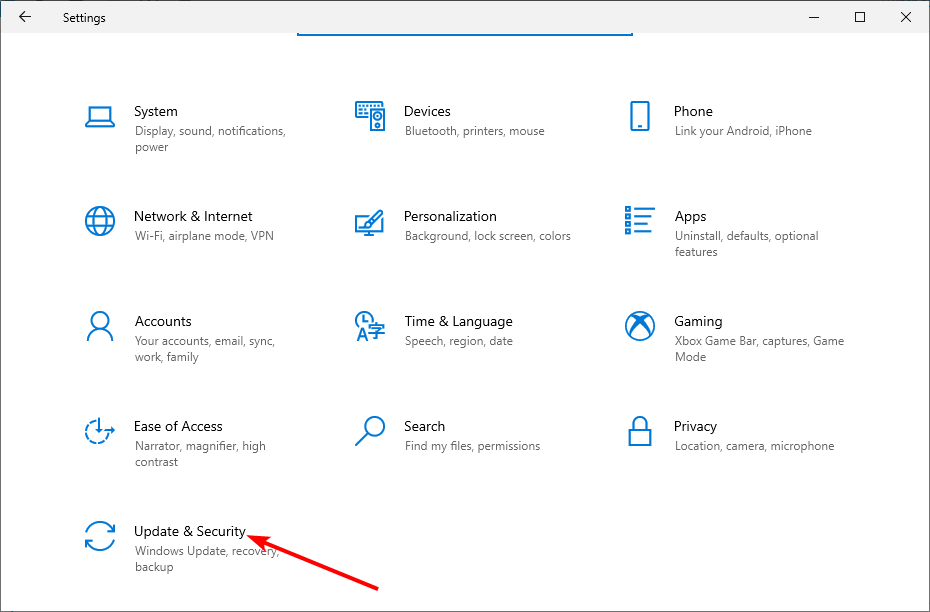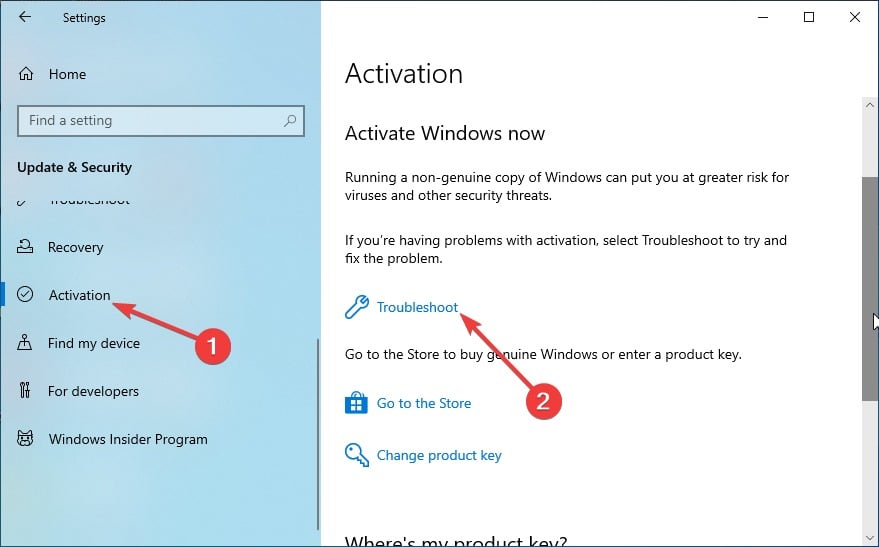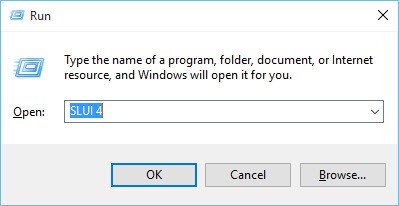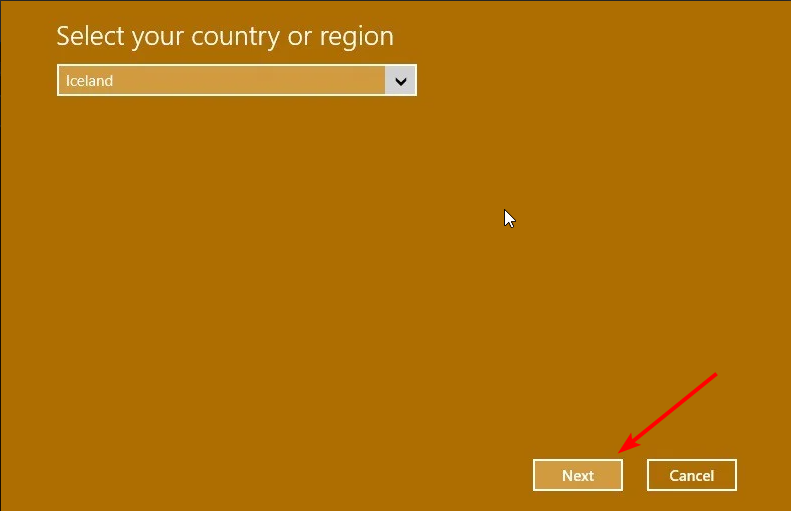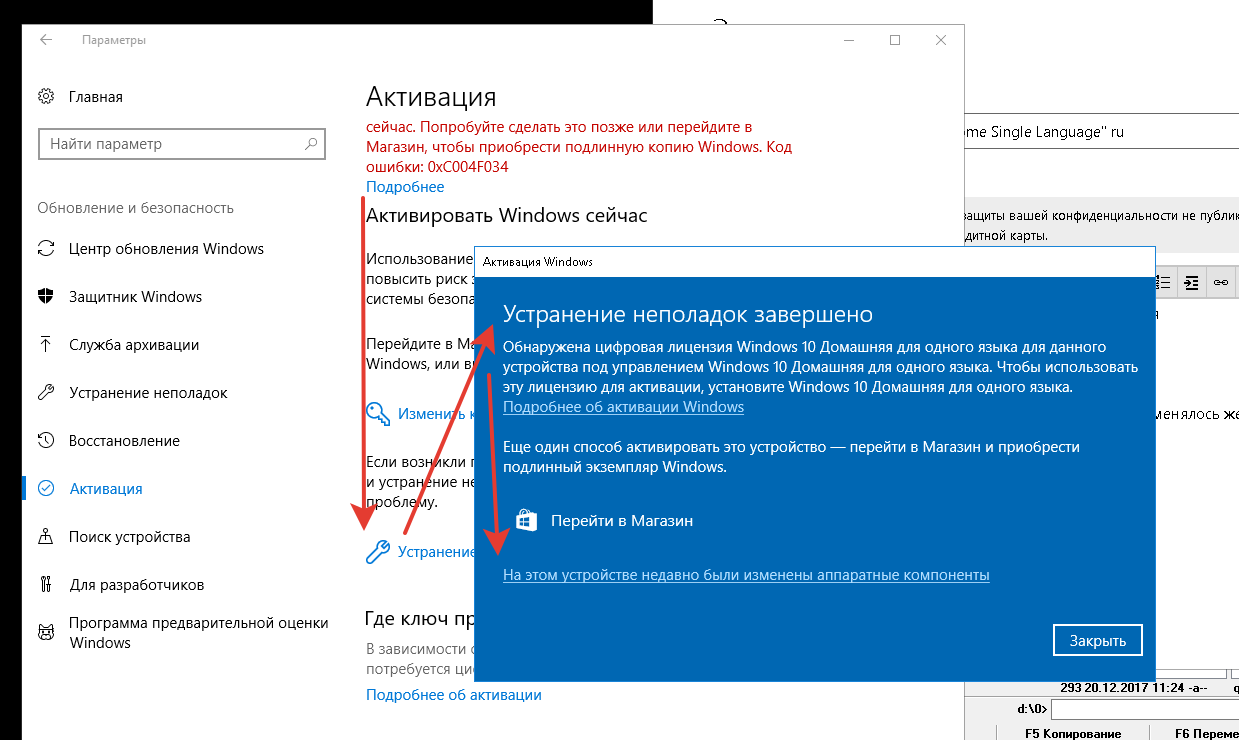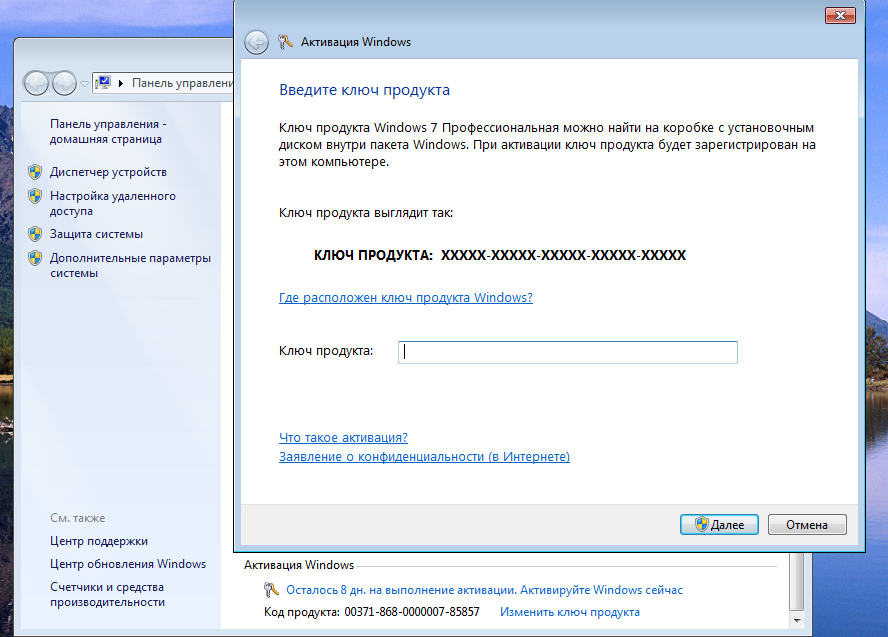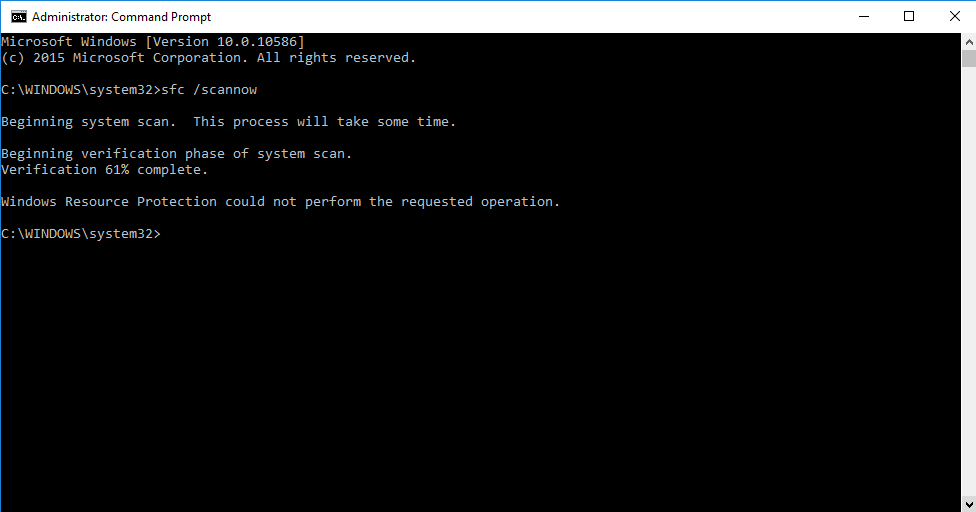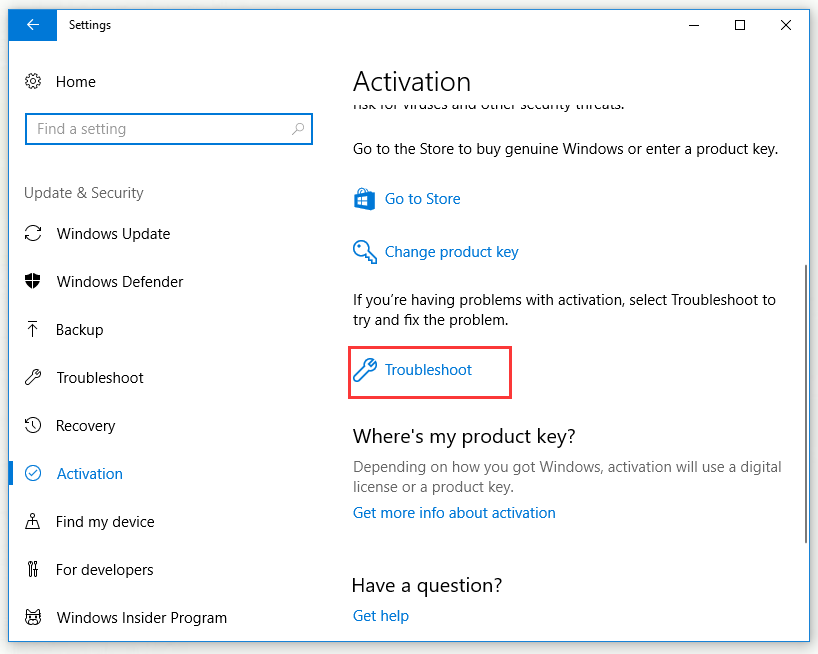Ряд пользователей, бесплатно обновившихся c Windows 7 или Windows 8.1 до Windows 10, столкнулись с невозможностью автоматической или ручной активацией системы на сервере активации Microsoft. Если перейти в раздел настроек Settings -> Update & Security -> Activation, то в окне будет содержаться как обычно содержательный текст о невозможности активации системы:
Windows can’t activate. Try again later
Если в этом же окне запросить подробный статус активации Windows 10, нажав на ссылку Error details, появится окно со следующим текстом.
Error code: 0xC004F034
Error description: The Software Licensing Service reported that license could not be found or was invalid.
Подобная ошибка может появиться даже у пользователей, компьютер которых подключен к Интернету, и которые произвели апгрейд легально приобретенной и активированной Windows.
Поспешим всех успокоить: причина ошибки активации Windows 10 — 0xC004F034 – высокая нагрузка на сервер активации Microsoft, который просто не успевает справится с большим наплывом клиентов, пытающихся активировать систему.
Ваша система автоматически активируется через какое-то время сама, просто оставьте компьютер включенным с доступом в Интернет (возможно придется прождать вплоть до нескольких дней).
Совет.
- Для активации системы не обязательно требуется онлайн аккаунт Microsoft (MSA)
- Чтобы воспользоваться возможностью бесплатного апгрейда до Windows 10, необходимо выполнить обновление (и только обновление!) лицензионной Windows 7 / Windows 8.1 до WinX. В этом случае идентификатор вашего оборудования сохранится на сервере активации MS . В дальнейшем пользователь сможет выполнить чистую установку Windows 10 с сохранением лицензии, которая автоматически будет загружена с сервера MS/
Если по каким-то причинам Windows 10 не активируется сама, можно попробовать подтолкнуть процесс активации следующим образом. Перейдите в раздел Settings -> Update & Security -> Activation и нажмите на кнопку Activate несколько раз.
Либо в командной строке, запущенной с правами администратора выполните команду:
slmgr /ato
И дождитесь активации системы (Как проверить статус активации).
Tested and trusted solutions to complete your PC activation
by Ivan Jenic
Passionate about all elements related to Windows and combined with his innate curiosity, Ivan has delved deep into understanding this operating system, with a specialization in drivers and… read more
Updated on
- The Windows activation error 0xc004f034 can be caused by interference from your firewall or antivirus.
- You can solve this problem by creating an activation .bat file and running it.
- Another effective option is to use the Slui 4 command and restart the activation process.
After the upgrade from Windows 7 or Windows 8, your copy of Windows 10 should be activated and genuine. But, some users report that they received an activation error 0xc004f034, which is one of the common Windows activation errors.
We prepared a list of possible solutions for this problem and hope at least one will help you activate Windows 10.
Why does error 0xc004f03 occur on Windows?
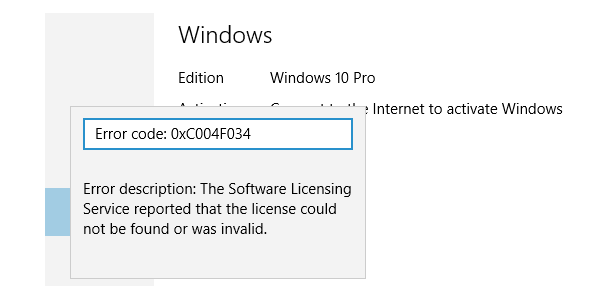
Error 0xc004f034 is not some critical error that tells you that you won’t be able to install and activate Windows 10.
It’s just Microsoft’s message saying that Microsoft’s servers are not accessible at the moment.
It was especially the case in the first couple of days of system availability because servers were overloaded due to huge downloads, but it could eventually happen even now.
How we test, review and rate?
We have worked for the past 6 months on building a new review system on how we produce content. Using it, we have subsequently redone most of our articles to provide actual hands-on expertise on the guides we made.
For more details you can read how we test, review, and rate at WindowsReport.
But you don’t have to worry about it because the problem will solve itself, you have to wait until the servers are available again, and you won’t have any problems activating your operating system.
On the other hand, if you don’t want to wait, you can do a couple of things to force the activation of Windows 10 right now.
How can I fix error 0xc004f034?
1. Create .BAT activation file
- Log into Windows 10 with your Microsoft Account, which has administrative rights.
- Right-click on desktop, create a text file and name it ActivateWindows10.txt.
- Open the file and post the following into Notepad:
- @echo off
:loop
cscript /nologo slmgr.vbs /ato
if errorlevel 0 goto end
goto loop
:end
echo Activation was successful. Press any key to close this window.
pause>nul
exit
- @echo off
- Save the file in .BAT format as Windows10Activation.BAT.
- Now click on the file to run the script.
- Check if your Windows 10 is now activated.
So the first solution that could solve the error 0xc004f034 kms is creating a .BAT activation file in Notepad and executing it to get your Windows 10 activated.
2. Click Activate button multiple times
- Press the Windows key + I and choose Update & Security.
- Select the Activation option in the left pane.
- Now, click the Activate button multiple times.
If the .BAT solution didn’t work, you could try the solution above. Issues with the activation servers can cause this problem.
Many people are reporting that this worked for them and that they could activate Windows 10 after hundreds of clicks on the Activation button.
3. Run the Activation troubleshooter
- Press the Windows key + I to open the Settings app and select the Update & Security option.
2. Click the Activation option in the left pane.
3. Now, choose the Troubleshoot option and follow the onscreen instructions.
- DNS Server Failure 0x8007232A: 3 Methods to Fix It
- Security Settings Blocked Self-signed Application [Fix]
4. Disable your antivirus, firewall, and VPN
If you’re using one or all of these tools, temporarily disable them while updating your operating system. Keep them turned off during the activation phase as well.
5. Use the Run SLUI 4 command
- Open a new Run window and type SLUI 4 > hit Enter.
- A new Windows 10 activation error should appear on the screen. Simply select your country and hit Next.
- Follow the on-screen instructions and call one of the numbers available to contact Microsoft Support.
This solution is particularly useful if incorrect PC settings, hardware issues, and other problems on your end triggered your activation issue.
That’s it. We hope you can activate your Windows 10 after running some of these fixes. As mentioned, you may not need to do anything, as the activation process will be available once Microsoft’s servers are accessible again.
If you are facing other issues like Activation Error 0xc03f6506, check our detailed guide to fix it effortlessly.
But if you still cannot activate your Windows 10, tell us in the comment section below. We’ll try to find another solution for you.
В последнее время довольно часто появляется 0xc004f034 ошибка активации Windows 10. При этом она встречается у пользователей, которые приобрели лицензионную версию Виндовс. Проблема активации сопровождается вытекающим последствием — окно «Windows не активирована». Водяной знак является единственным отличием активированной и не активированной системы. И всё же хотелось бы получить полноценную, активированную систему, чему мешает данный сбой. Почему появляется ошибка 0xc004f034 и как её исправить читайте дальше.
Ошибка Windows 0xC004F034
Является одной из давно проявившихся ошибок. Массовые жалобы стали появляться ещё в 2014-2015 годах и периодически продолжают поступать по сей день. Проблема затрагивает чаще всего пользователей Windows 10, но нередко встречается и на Windows 8.
Что это такое?
При ошибке 0xc004f034 активация Windows 10 невозможна какое-то время. Может быть проблема кроется в неправильном вводе кода активации. С другой стороны, сколько бы разных рабочих ключей не вводил пользователь, всё может быть безрезультатно.
Общее у всех пользователей – это невозможность активировать Виндовс и появление кода 0xc004f034.
Как проверить состояние Windows:
- Нажать Win + I, откроется окно «Параметры».
- Выбрать раздел с названием «Обновления и безопасность».
- Кликнуть на пункт «Активация».
- В строке «Активация» указано состояние системы.
Код ошибки, связанный с отсутствием активации Windows: 0xC004F034
Сбой связан с трудностями активации, но вот что спровоцировало те самые «трудности».
Причины ошибки
Есть несколько вероятных причин ошибки:
- Временные сбои на серверах Microsoft – это самая частая причина режима уведомления 0xc004f034. Скорее всего сейчас на сервере ведутся технические работы.
- Неправильно введённый ключ активации. Может быть вводится код от другой версии Windows или во время введения допущена какая-то ошибка. Очевидно, что исправить проблему поможет только правильный ключ, подходящий к типу системы.
- Вирусное заражение системы, повлекшее повреждения файлов, необходимых для активации системы.
- Отсутствие системных файлов. Проблема устраняется с помощью сканирования Windows встроенной функцией системы.
Решение ошибки
Все методы применимы рядовым пользователем без особых навыков в использовании компьютера. Однако, отдельные способы исправления потребуют применения консоли и отдельных инструментов системы (sfc). В них нужно следовать инструкции, ничего не добавляя и не убавляя из неё.
Важно! Довольно часто причиной ошибки становится сбой на серверах корпорации разработчика. В таком случае исправление не потребуется, достаточно набраться терпения и активировать систему немного позже.
Если после небольшого ожидания все равно не получилось активировать Виндовс, время переходить к ручным методам исправления.
Ввод верного ключа
Windows поддерживает несколько методов активации системы. Несмотря на наличие пары путей достижения цели, самым популярным был и остаётся ввод ключа. Код активации состоит из 25 символов. Он уникален и выдаётся каждому покупателю отдельно.
Лучший способ получить ключ – приобрести его у официального дилера. Кстати, часто лицензионные Windows идут в комплекте вместе с ноутбуками и компьютерами. Может быть ключ указан на корпусе ноутбука или в документации к нему. Удобнее всего купить ключ, то есть заказать его через официальный сайт Microsoft.
Как только на руках есть рабочий ключ активации, нужно его всего лишь использовать. После ввода кода в «Мастер активации» ошибка 0xc004f034 должна исчезнуть.
Алгоритм действий:
- Кликнуть на кнопку «Пуск», щелкнуть ПКМ по «Этот компьютер» и выбрать «Свойства».
- Внизу страницу нажать на ссылку «Изменить ключ продукта».
- Вставить подходящий код для активации и применить его.
После ввода правильного ключа мастер сам завершит все необходимые подготовительные процедуры и активирует Windows. В идеале именно так и должно быть. Если что-то пошло не по плану, то причина проблемы кроется глубже.
Запуск проверки системных файлов
В последних версиях Windows есть предустановленное средство для сканирования системных файлов Windows. Инструмент называется System File Checker. Он автоматически сканирует файлы системы, если находит какие-то проблемы, начинает процесс восстановления.
Запустить средство восстановления очень просто, нужно лишь:
- Кликнуть по «Пуску» правой кнопкой мыши и выбрать «Командная строка (администратор)».
- Вставить в чёрное окно консоли строку sfc /scannow.
- Ожидать завершения процедуры, и перезагрузить компьютер.
Любые необходимые исправления инструмент вносит самостоятельно, ничего не требуя от пользователя. Кстати, sfc полезно запускать и при отсутствии проблем, он может существенно повысить производительность системы.
Сканирование на вирусы и вредоносное ПО
Вирусный код может повреждать практически все файлы системы и её параметры. Это нередко приводит к сбоям активации, ошибкам Windows, а также ухудшению производительности компьютера. Может быть, что sfc смог найти проблему в системе и исправил её, но вирус снова произвёл повреждения файлов. Без устранения первопричины ошибки (вирусов) исправить ошибку 0xC004F034 не получится.
Чтобы зачистить систему от вирусов, нужно установить мощную антивирусную программу. Антивирус должен постоянно обновляться, чтобы противостоять современным вирусам. Лучше устанавливать приложения известных компаний Kaspersky, ESET, Dr. Web и т. п. Установив выбранную программу, остаётся только запустить сканирование всей системы.
Использование утилит
Для активации Windows есть возможность использовать специальную утилиту – KMSAuto. Она взламывает систему и активирует её обходным путём. Метод незаконный, но часто помогает в случаях, когда ключ не подходит или нет желания покупать другую версию Windows.
Что делать, если ничего не помогло?
Есть ещё несколько запасных способов устранить ошибку 0xC004F034.
Другие способы решения проблемы
Что ещё можно сделать:
- Если активация не проходит с первого раза, стоит нажать на кнопку «Активировать» много раз подряд.
- Отключить VPN или proxy-приложение. Оно перенаправляет трафик на сторонние сервера, провоцируя неожиданный результат Microsoft – код ошибки 0xC004F034;
- Правильно установить время в системе. Десинхронизация времени может вызывать ошибку. Нужно проверить правильность даты, года и времени.
Заключение
Главная задача пользователя – активировать Windows без ошибки 0xC004F034. Один из перечисленных способов поможет обойти сбой и достичь поставленной цели. После активации ошибка появляться не должна.
-
Home
-
News
- Windows 10 Activation Error 0xc004f034? Try These Useful Methods
By Echo |
Last Updated
If you encounter the Windows 10 Activation Error 0xc004f034 when you try to activate your Windows version, you should read this post to get some useful methods to fix this issue. If you want to get more details of the methods, browse from the MiniTool website.
If you try to activate your Windows version, you may see the Activation error 0xc004f034. This issue seems to be exclusive on Windows 10. Now you can follow the methods below to fix this issue on Windows.
Method 1: Retry the Procedure
The activation process is not that reliable, so you should retry the activation a few times before trying the repair strategy. Here’s a quick guide.
Step 1: Press the Windows key + R key to open the Run dialog box. Next, type ms-settings:activation and click OK.
Step 2: Click the Activate button from the right-hand pane. Click the error message for 5 or more times.
The procedure will be successful and your Windows 10 copy will be activated. If you’re still getting the Activation error 0xc004f034, try the next method below for a different repair strategy.
Method 2: Run the Activation Troubleshooter
If you’re encountering the Activation 0xc004f034 error because of some kind of licensing restriction, you can fix this error by running the Activation troubleshooter.
Step 1: Press the Windows key + R key to open the Run dialog box. Next, type ms-settings:activation and click OK.
Step 2: Click Troubleshoot in the right panel.
Step 3: After the Activation troubleshooter finishes to detect activation problems, click Apply this fix.
Step 4: Follow the instructions on the screen to apply the fix and then restart your computer.
Step 5: Activate your Windows license again and check if the Activation error 0xc004f034 is now resolved.
If you’re still encountering this error, try the next method below.
Method 3: Disable Third Party Antivirus Suite during the Activation
An overprotected third-party security suite may prevent the activation process. Multiple third-party antivirus suites including Sophos, AVAST and McAfee, may terminate the connection between the end-user computer and the MS server, and then the activation data will fail to pass, ultimately causing the activation process to fail with the error code 0xc004f034.
If you try to disable the real-time protection of your third party suite or uninstall it completely, the activation may be successful.
If you don’t want to uninstall the third-party suite directly, you can disable the real-time protection first. This process will vary depending on the third-party security suite you use. Then you should retry the activation process to see if the problem is resolved.
If the Activation error 0xc004f034 still occurs or the security suite you are using includes firewall protection, you should try to uninstall the security program and delete all remnant files.
Step 1: Open the Run window, type appwiz.cpl and press Enter.
Step 2: Find the third-party security program you want to uninstall, right-click it and click Uninstall.
Step 3: Follow the uninstallation wizard to uninstall the antivirus and then restart the computer.
Step 4: Download and launch the removal tools for your third-party security applications.
Step 5: Follow the instructions to get rid of anything left behind by the uninstalled application.
If this approach does not resolve the problem, or if you have confirmed that the antivirus suite is not the cause of the problem, move to the final method below.
If none of the methods above can help you to fix the Activation error 0xc004f034, the problem may be beyond your control. You’d better contact Microsoft’s support and ask them to activate the license key remotely.
The quickest and easiest way to reach them is to dial a toll-free number specific to your country or region. You can check Microsoft Support numbers from this link.
You need to answer several security questions to confirm that you are the owner of the license. After confirmation, they will help you remotely activate the license.
Bottom Line
That’s all the information about how to fix the Activation error 0xc004f034. If you encounter this issue, try these methods mentioned above.
About The Author
Position: Columnist
Echo is a technology enthusiast, has published many professional technical articles. She previously specialized in backup and recovery of data, files, disk partition, and system. Now she writes mostly about YouTube expertise.
As an enthusiastic technical writer, Echo believes that technology makes our life better and she has been trying to make her technical articles easier to understand and help more people. You must benefit a lot from reading her article.
On her spare time, she likes listening to songs and hiking.
Код ошибки 0xc004f034 в Windows 10 — распространенная проблема, с которой многие пользователи сталкиваются при активации операционной системы. Она обычно возникает в результате неверно введенных ключей активации или использования неподлинного ПО. Для решения этой проблемы необходимо принять несколько шагов.
Во-первых, убедитесь в правильности введенного ключа активации. Проверьте написание и регистр букв, а также наличие ошибок. Если ключ все равно не принимается, возможно, он неподлинный или уже был использован на другом компьютере.
Во-вторых, вы можете попробовать активировать Windows 10 по телефону. Узнайте свой локальный номер активации операционной системы, позвоните по нему и следуйте указаниям автоответчика. Обычно вам потребуется ввести идентификационный код, предоставленный вам оператором.
Если указанные выше методы не помогли решить проблему, возможно, ваша копия Windows 10 не является подлинной. В таком случае рекомендуется обратиться к официальным поставщикам ПО или сертифицированным партнерам Microsoft для получения квалифицированной помощи.
Код ошибки 0xc004f034 Windows 10
Код ошибки 0xc004f034 в операционной системе Windows 10 возникает, когда лицензия на продукт не распознается или не может быть активирована. Эта ошибка может возникнуть по нескольким причинам, включая неправильные ключи продукта, проблемы с сервером активации, изменения в оборудовании или после переустановки системы.
Если вы столкнулись с ошибкой 0xc004f034, вот несколько шагов, которые могут помочь вам исправить проблему:
| Шаг | Описание |
|---|---|
| 1 | Проверьте правильность ввода ключа продукта. |
| 2 | Убедитесь, что компьютер подключен к интернету, и серверы активации Microsoft доступны. |
| 3 | Перезагрузите компьютер и повторите попытку активации. |
| 4 | Если вы сделали значительные изменения в оборудовании (например, замена жесткого диска), убедитесь, что вашу лицензию можно перенести на новое оборудование. |
| 5 | Обратитесь в службу поддержки Microsoft для получения дополнительной помощи, если проблема не удается решить. |
Обратите внимание, что для активации Windows 10 требуется подлинная копия операционной системы. Если у вас возникли вопросы или проблемы с активацией, рекомендуется обратиться в службу поддержки Microsoft для получения дальнейших инструкций и помощи.
Способы исправления проблемы
Если возникла ошибка 0xc004f034 в Windows 10, есть несколько действий, которые можно предпринять для ее исправления:
1. Проверьте состояние активации операционной системы.
Убедитесь, что ваша копия Windows 10 активирована и лицензионна. Вы можете проверить состояние активации в разделе «Настройки» > «Обновление и безопасность» > «Активация». Если система не активирована, следуйте инструкциям для активации Windows.
2. Проверьте наличие интернет-подключения.
Убедитесь, что у вас есть стабильное интернет-подключение. Ошибка 0xc004f034 может вызвана проблемами с подключением к серверам активации Windows. Попробуйте перезагрузить маршрутизатор и проверьте подключение к интернету на другом устройстве.
3. Перезагрузите компьютер.
Иногда простое перезапуск компьютера помогает исправить различные ошибки, включая ошибку 0xc004f034. Перезагрузка может помочь обновить конфигурацию системы и сбросить временные файлы, которые могут вызывать проблемы.
4. Обновите систему.
Проверьте наличие доступных обновлений для Windows 10. Ошибка 0xc004f034 может быть связана с дефектным обновлением или несовместимостью с определенными программами. Установка последних обновлений может помочь исправить проблему.
5. Свяжитесь с службой поддержки.
Если вы попробовали все вышеперечисленные способы, но проблема не была устранена, не стесняйтесь обратиться в службу поддержки Microsoft или свяжитесь с вашим поставщиком операционной системы для получения дополнительной помощи и инструкций.
Попробуйте эти методы по очереди, чтобы исправить ошибку 0xc004f034 и вернуть нормальную работу вашему компьютеру под управлением Windows 10.